win10提示无法验证发布者所以windows已阻止此软件的解决方法【图文教程】
更新日期:2024-03-21 12:49:25
来源:网友投稿
近来,有不少win10系统用户反映自己在使用某些软件的时候,系统总是会提示由于无法验证发布者所以windows已阻止此软件,这该怎么办呢?接下来,小编就向大家分享win10提示无法验证发布者所以windows已阻止此软件的解决方法。
需要注意的是这个方法要用到注册表操作,因此提示各位最好先用软媒魔方的清理大师对注册表进行备份,以防误操作导致的问题无法解决。
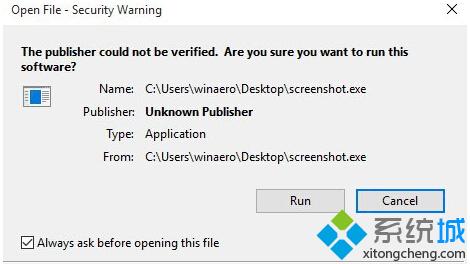
无法验证发布者的警告
解决办法:
1、在Cortana搜索栏输入regedit后回车。
2、找到如下位置: HKEY_CURRENT_USER\Software\Microsoft\Windows\CurrentVersion\Policies\Associations。
注意:若没有最后的“Association”项,可在Policies上单击右键,选择新建→项,然后重命名为Associations。
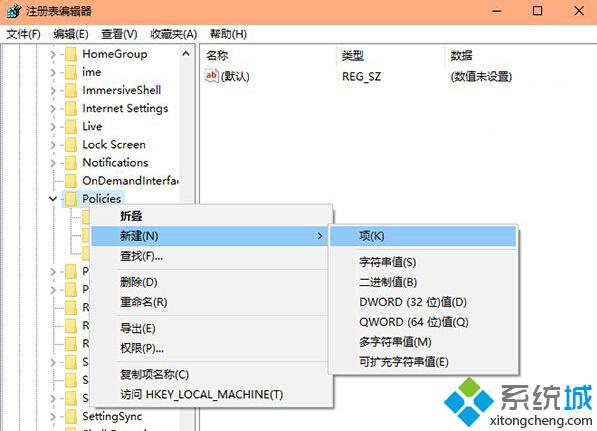
3、在右侧空白处单击右键,选择新建→字符串值,命名为LowRiskFileTypes。
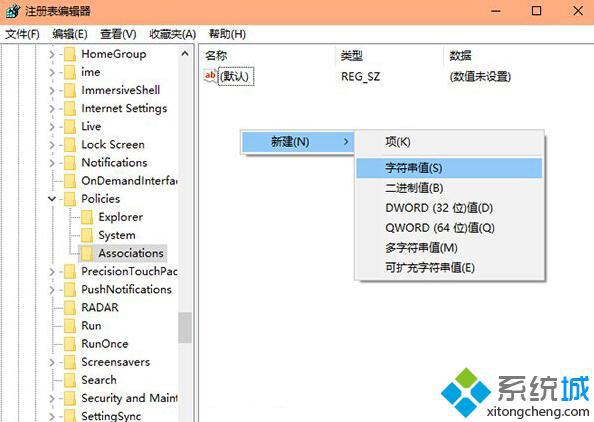
4、双击LowRiskFileTypes,在数值数据中输入(复制粘贴即可,注意不要丢失任何标点)以下内容后,点击确定:
.zip;.rar;.nfo;.txt;.exe;.bat;.vbs;.com;.cmd;.reg;.msi;.htm;.html;.gif;.bmp;.jpg;.avi;.mpg;.mpeg;.mov;.mp3;.m3u;.wav;
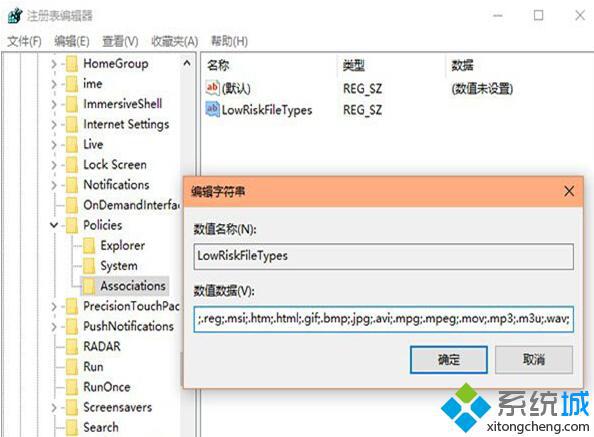
5、此时重启系统,修改即可生效。
今后再遇到第4步中的文件格式,如果来源于“无法验证的发布者”,则不会出现安全提示。
注意:微软在历代Windows系统中设置该提示的目的就是让用户警惕相关文件风险,因为实际上我们也无法确定某些被提示文件的安全性。去掉提示后,大家多加小心为妙。
以上就是win10提示无法验证发布者所以windows已阻止此软件的解决方法介绍了。遇到同样问题的用户,赶紧按照系统小编的方法操作看看吧!
相关推荐:
win10系统运行软件弹出“Windows已保护你的电脑”提示怎么办
- monterey12.1正式版无法检测更新详情0次
- zui13更新计划详细介绍0次
- 优麒麟u盘安装详细教程0次
- 优麒麟和银河麒麟区别详细介绍0次
- monterey屏幕镜像使用教程0次
- monterey关闭sip教程0次
- 优麒麟操作系统详细评测0次
- monterey支持多设备互动吗详情0次
- 优麒麟中文设置教程0次
- monterey和bigsur区别详细介绍0次
周
月











